Cómo instalar Kodi en Fire TV Stick
Publicado: 2022-01-15Kodi es una excelente manera de disfrutar de contenido multimedia en sus diversos dispositivos. Si usa un Amazon Fire TV Stick, puede instalar Kodi en su Stick y obtener acceso a un montón de películas y música en su televisor conectado a Stick.
Desafortunadamente, Kodi no está disponible en la tienda de aplicaciones oficial de Amazon, lo que significa que debe usar una de las soluciones alternativas para que la aplicación esté en funcionamiento en su Stick.
Afortunadamente, hay varias formas de instalar Kodi en un Fire TV Stick y le mostraremos esos métodos.

Instale Kodi en Fire TV Stick usando el propio Stick
Una forma de instalar Kodi en un Fire TV Stick es usar un administrador de descargas en el Stick para descargar e instalar Kodi. En este método, habilita la carga lateral en su Stick, descarga la aplicación Downloader y luego usa Downloader para instalar Kodi.
Habilitar la carga lateral en Fire TV Stick
Amazon Fire TV Stick no le permite instalar aplicaciones desde fuera de la Appstore oficial de forma predeterminada. Sin embargo, puede habilitar una opción en su Stick para activar la carga lateral.
- Dirígete a Configuración > Mi Fire TV > Opciones de desarrollador en tu Fire TV Stick.
- Habilita la opción que dice Aplicaciones de Fuentes Desconocidas .
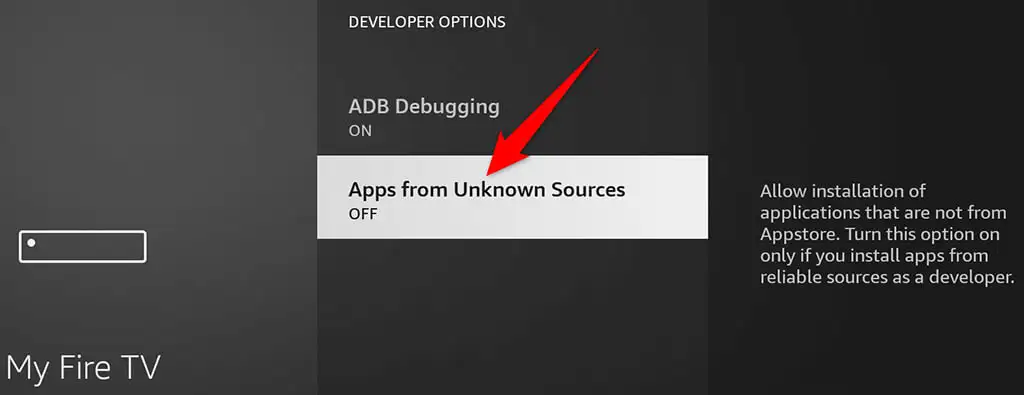
- Seleccione Activar en el mensaje que aparece para habilitar la opción.
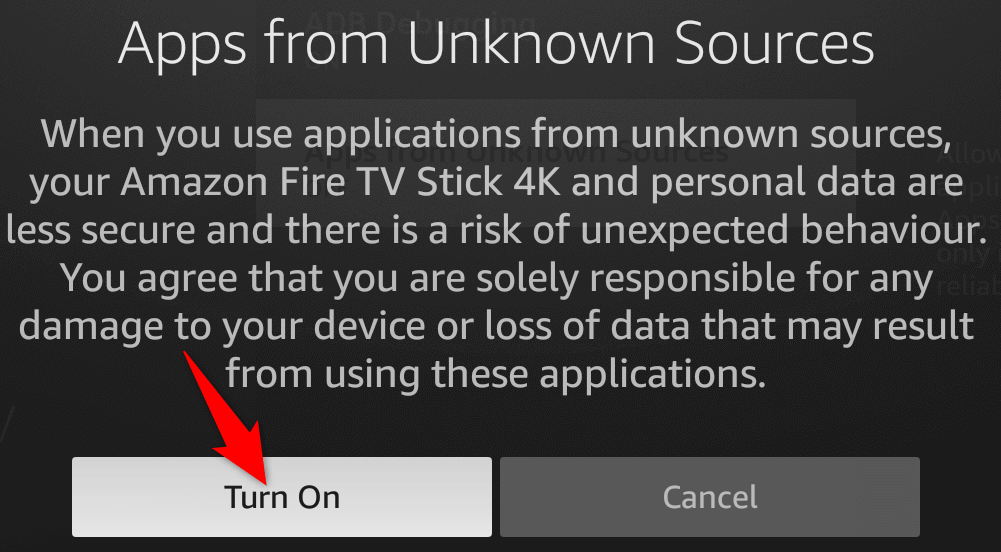
Obtenga la aplicación de descarga
Necesitará la aplicación Downloader para descargar el archivo APK de Kodi en su Fire TV Stick, que luego instalará en el Stick. Downloader es una aplicación gratuita que puede descargar desde Amazon Appstore.
- Abra la tienda de aplicaciones de Amazon en su Fire TV Stick.
- Acceda a Todas las categorías > Utilidades en la tienda de aplicaciones.
- Seleccione Descargador de la lista de aplicaciones en su pantalla.
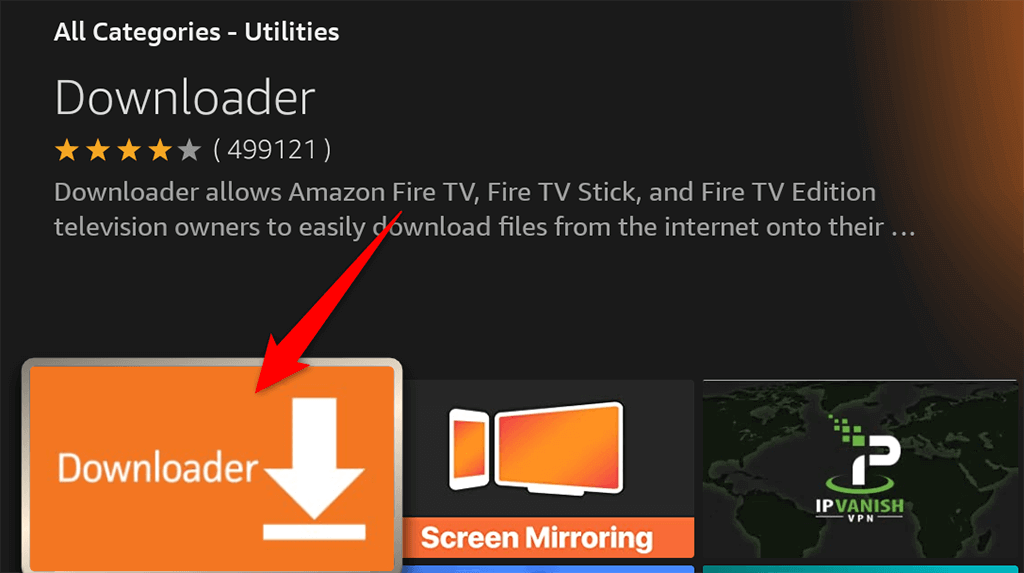
- Elija Obtener para descargar e instalar la aplicación Downloader gratuita en su Fire TV Stick.
Instale la aplicación Kodi para Fire TV Stick
Ahora usemos Downloader para descargar Kodi y luego instalemos esa aplicación en su Fire TV Stick.
- Inicie la aplicación Downloader en su Fire TV Stick.
- Seleccione el campo Ingresar una URL o Término de búsqueda y escriba la siguiente URL: kodi.tv/download . Luego, seleccione el botón Ir .
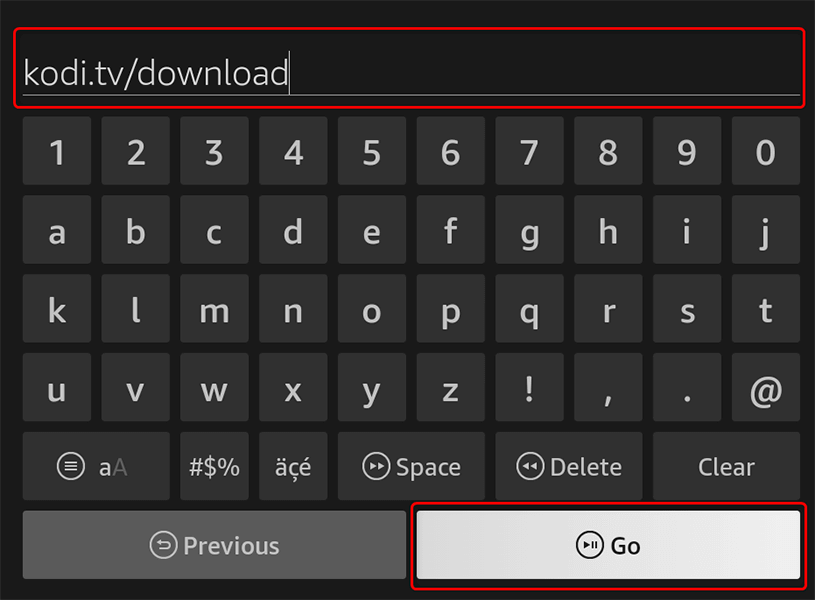
- Elija Android en el sitio de Kodi que se abre. Luego, seleccione la versión ARMV7A (32BIT) de la aplicación Kodi. Downloader comenzará a descargar la aplicación Kodi.
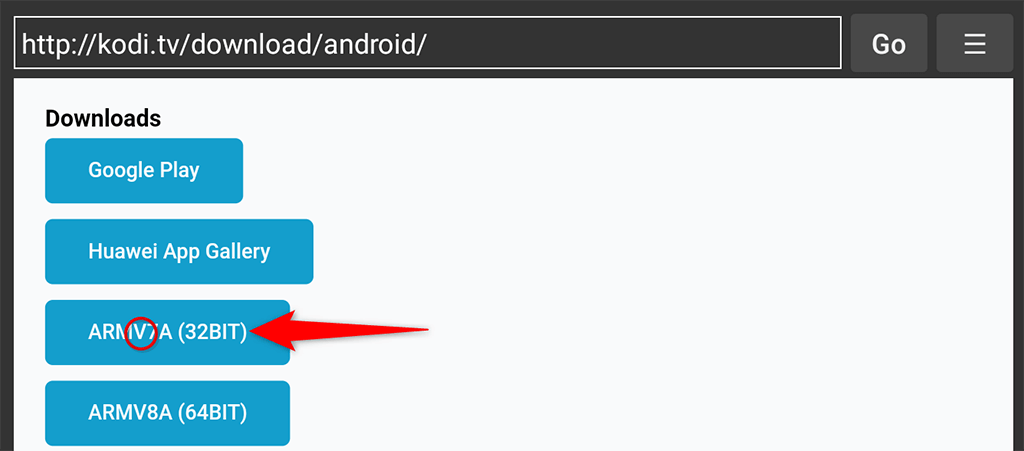
- Seleccione Instalar cuando se descargue la aplicación y luego elija Instalar .
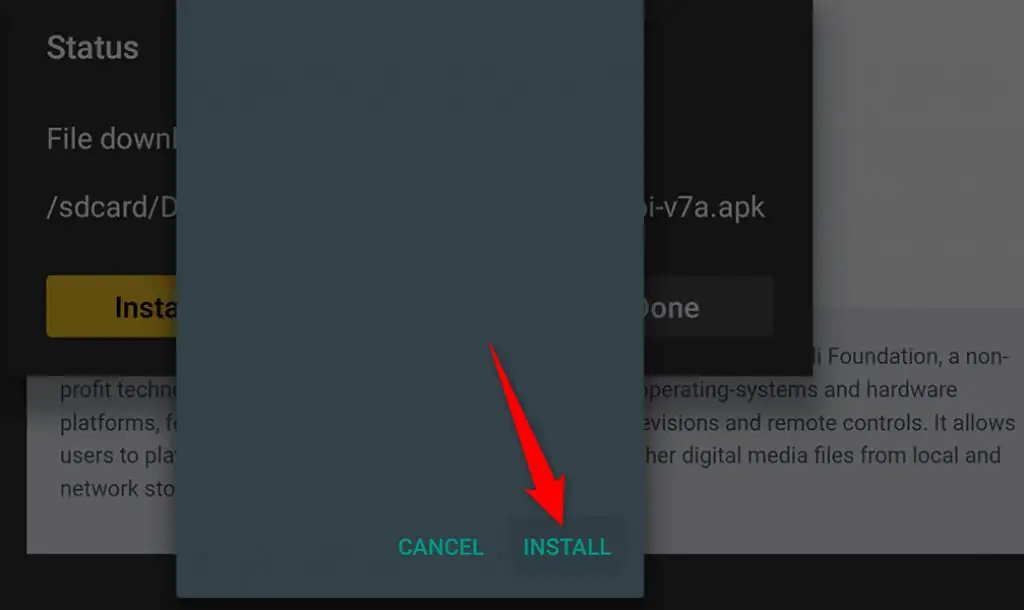
- Kodi ya está instalado. Para iniciar la aplicación recién instalada, seleccione Abrir en su pantalla.
Más tarde, puede acceder a Kodi desde la biblioteca de aplicaciones de su Stick.
Instale Kodi en Fire TV Stick usando un teléfono Android
Otra forma de obtener Kodi en un Fire TV Stick es usar un teléfono Android. En este método, descargas Kodi en tu teléfono y luego usas una aplicación gratuita para llevar Kodi a tu Stick.
Este procedimiento se lleva a cabo a través de su conexión Wi-Fi, por lo que no necesita ningún cable.
Encuentra la dirección IP de Fire TV Stick
Necesitará la dirección IP de su Fire TV Stick para establecer una conexión con su Stick desde su teléfono Android. Así es como encontrar esa IP:
- Dirígete a Configuración > Mi Fire TV > Acerca de > Red en tu Fire TV Stick.
- Verá la dirección IP de su Fire TV Stick debajo del encabezado Dirección IP a la derecha de su pantalla. Tenga en cuenta esta dirección IP, ya que la necesitará en las secciones a continuación.
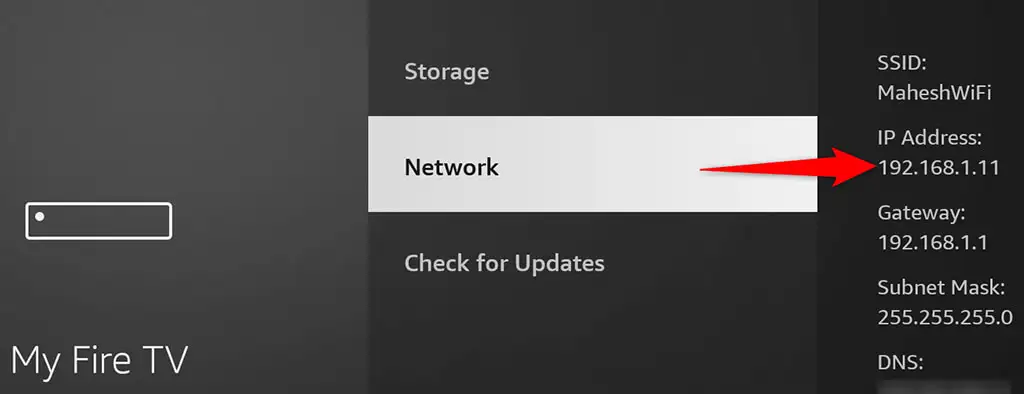
Descargar Kodi en Android
Es hora de descargar la aplicación Kodi en su teléfono Android. No tiene que instalar la aplicación en su teléfono para agregar la aplicación a su Stick.
- Abra un navegador web en su teléfono Android y diríjase a la página de descarga de Kodi.
- Seleccione Android y luego ARMV7A (32BIT) para descargar Kodi a su teléfono.
- Guarde el archivo APK de Kodi en una carpeta de su teléfono. No es necesario que abra este archivo descargado.
Empuje Kodi a Fire TV Stick
Con una aplicación gratuita llamada Apps2Fire, ahora transferirá el archivo APK de Kodi desde su teléfono a su Fire TV Stick.

- Abra Google Play Store en su teléfono Android y busque Apps2Fire .
- Descargue e instale la aplicación gratuita Apps2Fire en su teléfono. Luego, inicie la aplicación.
- Acceda a la pestaña Configuración en la aplicación, ingrese la dirección IP de su Fire TV Stick y toque Guardar . Esto conectará la aplicación a su Fire TV Stick.
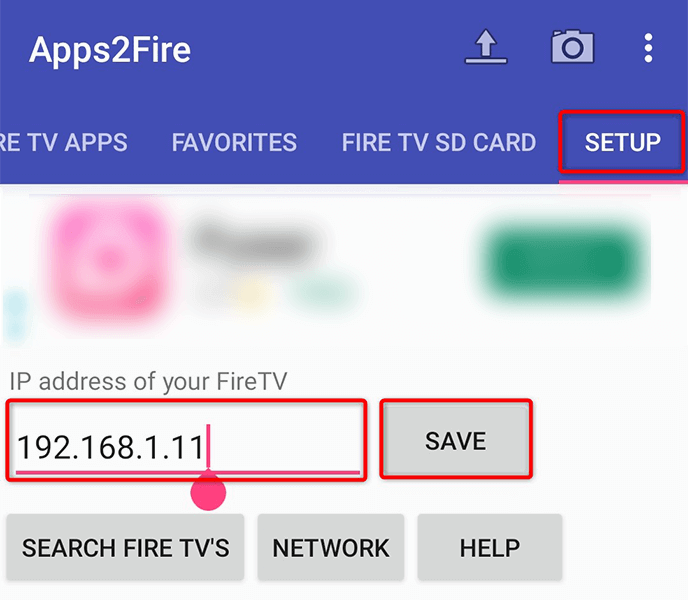
- Toca el ícono de la flecha hacia arriba en la esquina superior derecha de la aplicación.
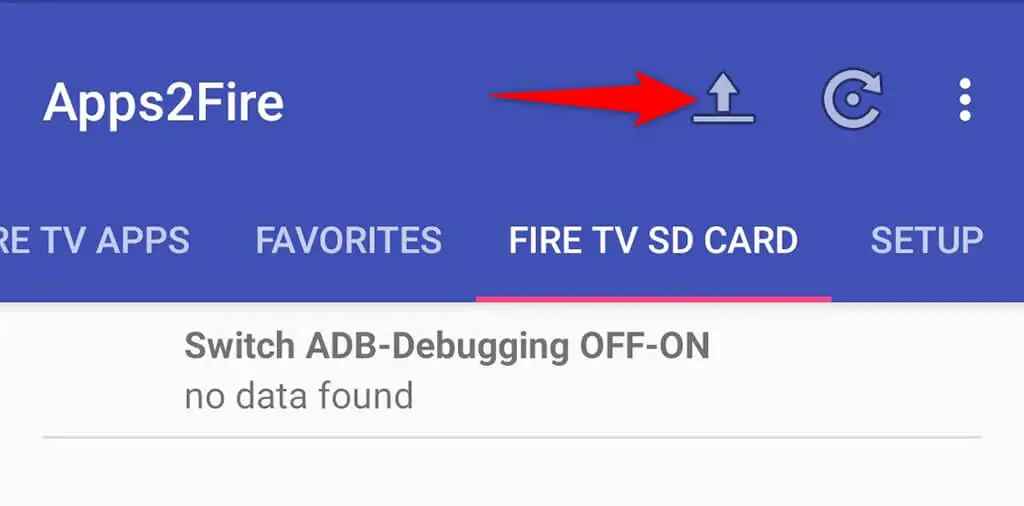
- Navegue a la carpeta donde descargó el archivo APK de Kodi y seleccione ese archivo.
- App2Fire instalará Kodi en su Fire TV Stick.
Instale Kodi en Fire TV Stick usando una computadora
Para usar su computadora con Windows, Mac o Linux para instalar Kodi en su Fire TV Stick, primero deberá descargar ADB a su computadora. Luego usará un comando ADB para instalar Kodi en su Stick.
Nuevamente, este método utiliza su red Wi-Fi, por lo que no necesita ningún cable.
Habilitar la depuración USB en Fire TV Stick
Para permitir que ADB funcione con su Fire TV Stick, deberá activar la depuración de ADB en su Stick, de la siguiente manera.
- Vaya a Configuración > Mi Fire TV > Opciones de desarrollador en su Fire TV Stick.
- Activa la opción que dice ADB Debugging .
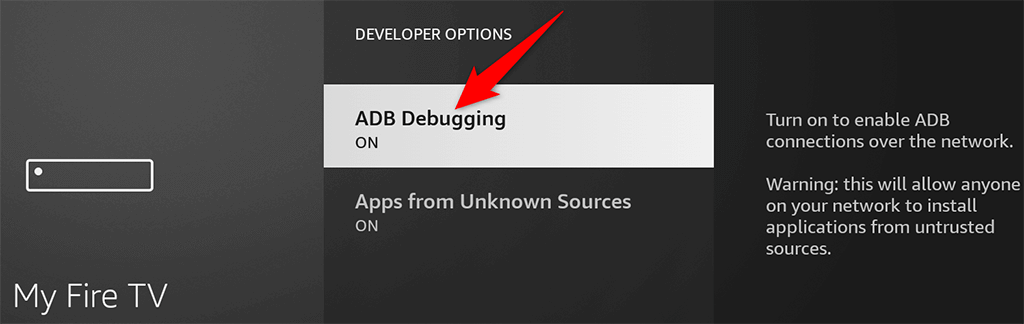
- Retroceda una pantalla, seleccione Acerca de > Red y anote la dirección IP en la parte derecha de su pantalla.
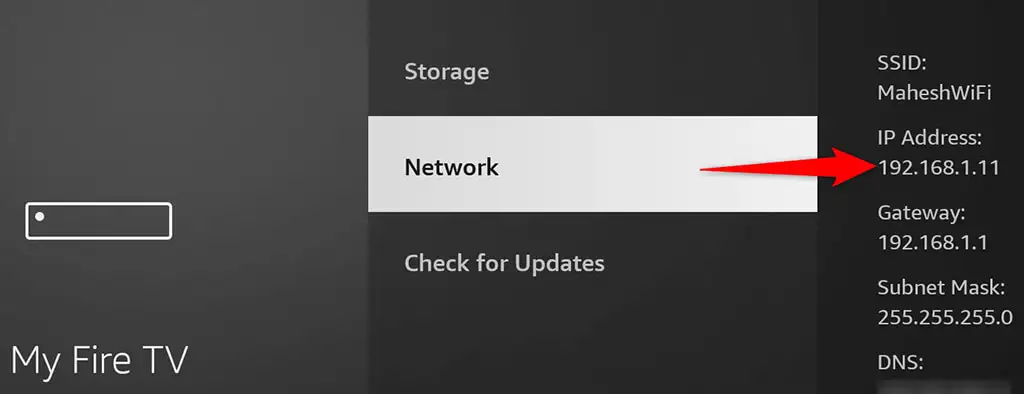
Descargar ADB y Kodi en la computadora
El siguiente paso es descargar ADB y Kodi a su computadora. Puede realizar estos pasos en computadoras con Windows, Mac y Linux. Usaremos Windows para la demostración.
- Abra el sitio de descarga de ADB y descargue el kit de herramientas a su computadora. Luego, extraiga el contenido del archivo descargado a una carpeta en su computadora.
- Inicie el sitio de Kodi y elija Android > ARMV7A (32BIT) para descargar el APK de Kodi en su computadora. Mueva este archivo APK a la carpeta ADB.
- Abra la carpeta ADB, haga clic con el botón derecho en cualquier lugar en blanco y seleccione Abrir en terminal de Windows .
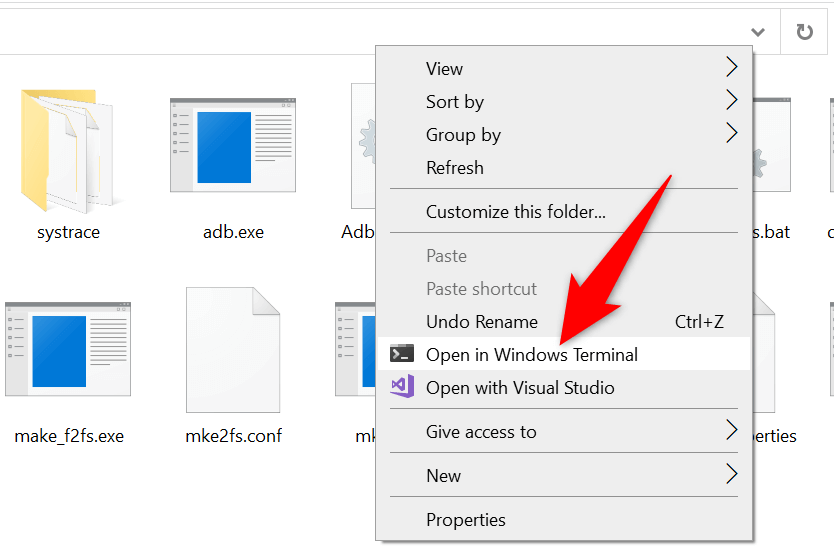
- Escriba el siguiente comando en la pestaña Símbolo del sistema de la Terminal de Windows y presione Entrar: adb connect IP . Reemplace IP en este comando con la dirección IP real de su Fire TV Stick.
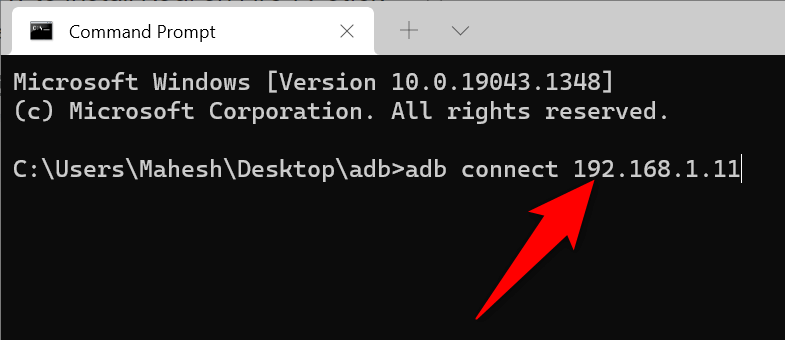
- Su computadora ahora está conectada a su Fire TV Stick. Instale la aplicación Kodi ejecutando el siguiente comando: adb install Kodi.apk . Reemplace Kodi.apk con el nombre real de la aplicación Kodi que ha descargado.
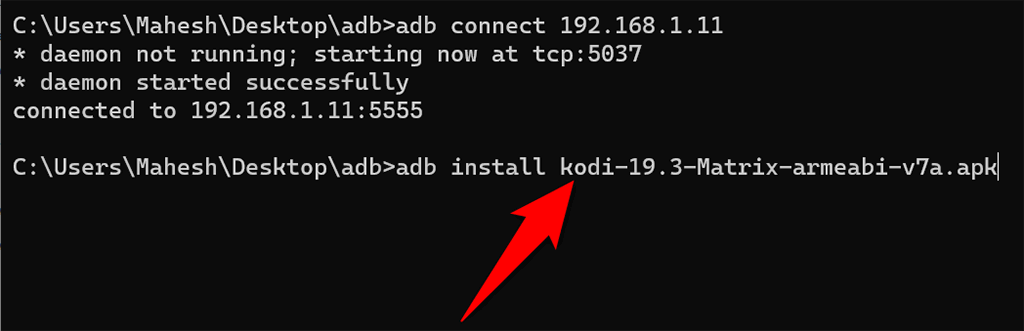
- ADB instalará Kodi en su Fire TV Stick.
Desinstalar Kodi en Fire TV Stick
Si ha tenido buenos momentos con Kodi y ya no necesita la aplicación en su Fire TV Stick, así es como desinstala la aplicación:
- Mantenga presionado el botón Inicio en su control remoto Fire TV Stick.
- Seleccione Aplicaciones para ver su biblioteca de aplicaciones.
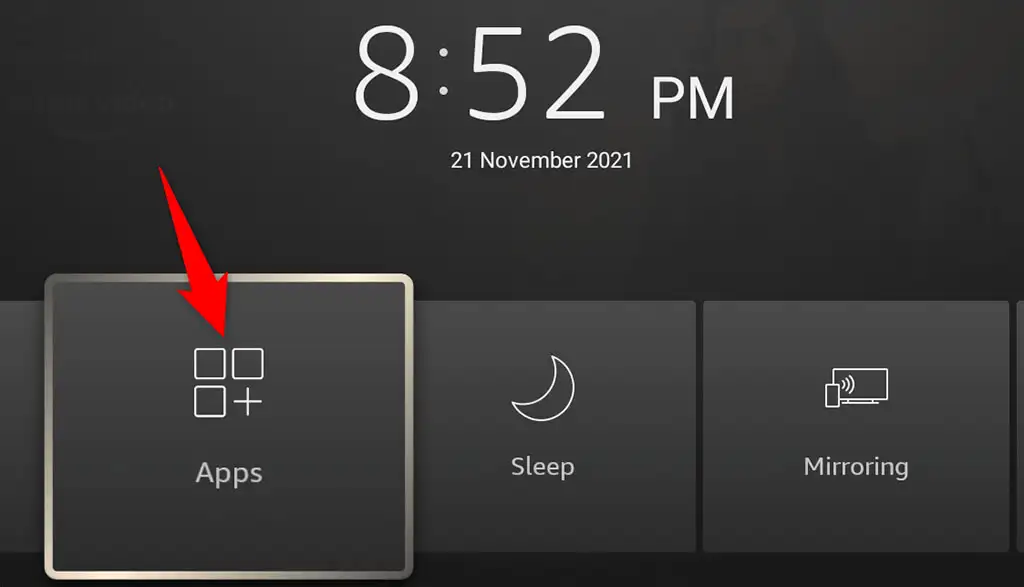
- Resalte Kodi en la lista y presione el botón Menú en su control remoto Fire TV Stick. Este es el botón con tres líneas horizontales en él
- Seleccione Desinstalar en el menú que se abre.
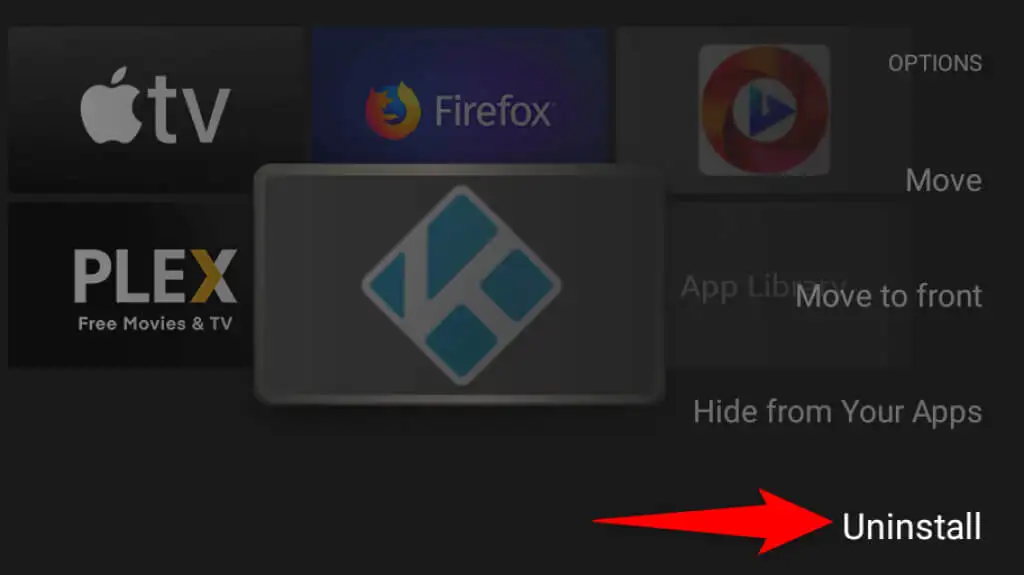
- Elija Desinstalar en el mensaje que aparece.
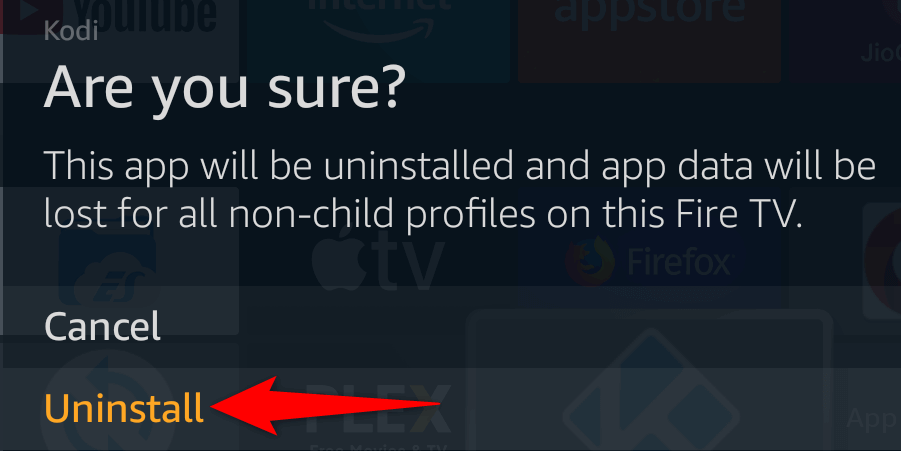
Kodi ahora está desinstalado en su Fire TV Stick.
Varias formas de obtener Kodi en un Fire TV Stick
Kodi no está disponible en la tienda oficial de aplicaciones de Amazon, pero eso no debería impedir que uses esta increíble aplicación en tu dispositivo. Con uno de los métodos descritos anteriormente, puede cargar rápida y fácilmente la aplicación Kodi en su Stick y comenzar su viaje de entretenimiento. ¡Disfrutar!
